Índice
A tipografia é um dos elementos mais importantes do design gráfico. Adobe Illustrator já tem uma coleção de fontes predefinidas, mas elas parecem ser "padrão demais" e não chamam a atenção o suficiente às vezes.
Não me interpretem mal. Eu uso as fontes predefinidas em 90% do meu trabalho, especialmente para o conteúdo informativo como texto corporal. No entanto, procuro sempre uma fonte mais única para manchetes ou grandes títulos para chamar a atenção.
Claro, minha primeira escolha seria baixar fontes, mas às vezes não consigo encontrar exatamente o que quero. Sempre que não consigo encontrar a fonte que gosto para um projeto, eu personalizaria a fonte original ou criaria minha própria fonte.
Neste tutorial, vou mostrar duas maneiras de fazer uma fonte personalizada no Adobe Illustrator.
Nota: todas as capturas de tela deste tutorial são tiradas do Adobe Illustrator CC 2022 versão Mac. Windows ou outras versões podem parecer diferentes.
Método 1: Modificar uma Fonte Existente
Este método é a maneira mais fácil de fazer uma nova fonte, mas você precisa verificar os direitos autorais da fonte original que você está modificando. Se você estiver usando Fontes Adobe, elas são basicamente todas gratuitas para uso pessoal e comercial com a sua assinatura da Creative Cloud.
Quando você faz uma fonte modificando uma fonte existente, você deve delinear o texto primeiro. Outra coisa importante a ter em mente é que escolher uma fonte que seja similar ao que você quer criar irá economizar seu tempo e obter um resultado melhor.
Por exemplo, se você quiser criar uma fonte mais grossa, escolha uma fonte mais grossa para modificar e se você quiser criar uma fonte serif, escolha uma fonte serif.
Vou escolher uma fonte san serifa grossa para lhe mostrar um exemplo com passos.
Passo 1: Adicione texto ao Adobe Illustrator, incluindo letras de A a Z (maiúsculas e minúsculas), números, pontuação e símbolos.
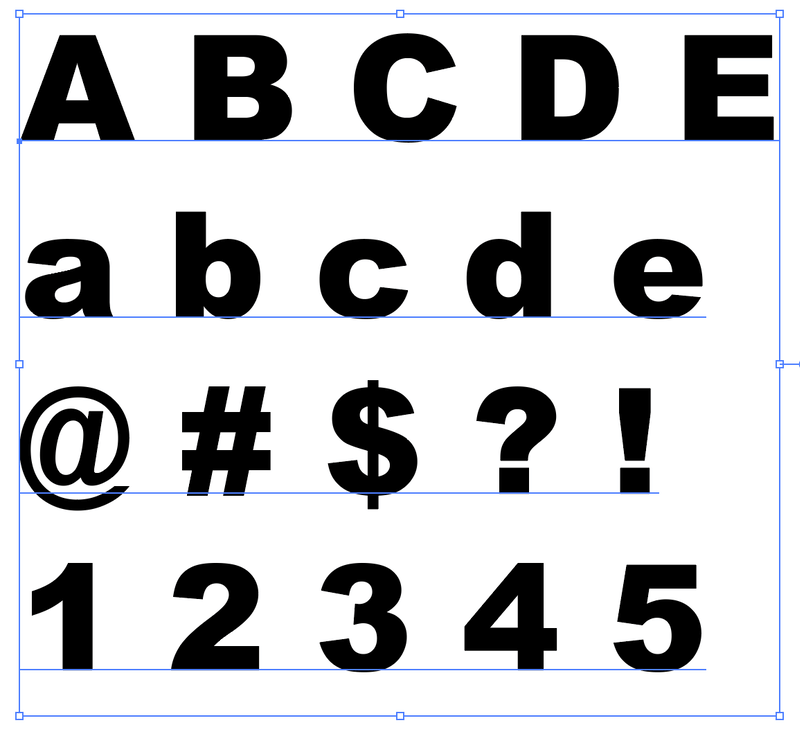
Nota: Isto é apenas para lhe mostrar um exemplo, por isso não vou listar todas as letras, números ou pontuação. Se você quiser torná-la uma fonte utilizável para o futuro, você deve incluir todas.
Se você só precisa ter uma fonte personalizada para um projeto de logotipo, então você só pode digitar as letras do logotipo.
Passo 2: Selecione todo o texto e escolha uma fonte que esteja próxima do que você deseja criar a partir do Personagem painel.
Passo 3: Selecione todo o texto e use o atalho de teclado Comando + O (ou Ctrl + O para usuários do Windows) para criar um esboço de texto.
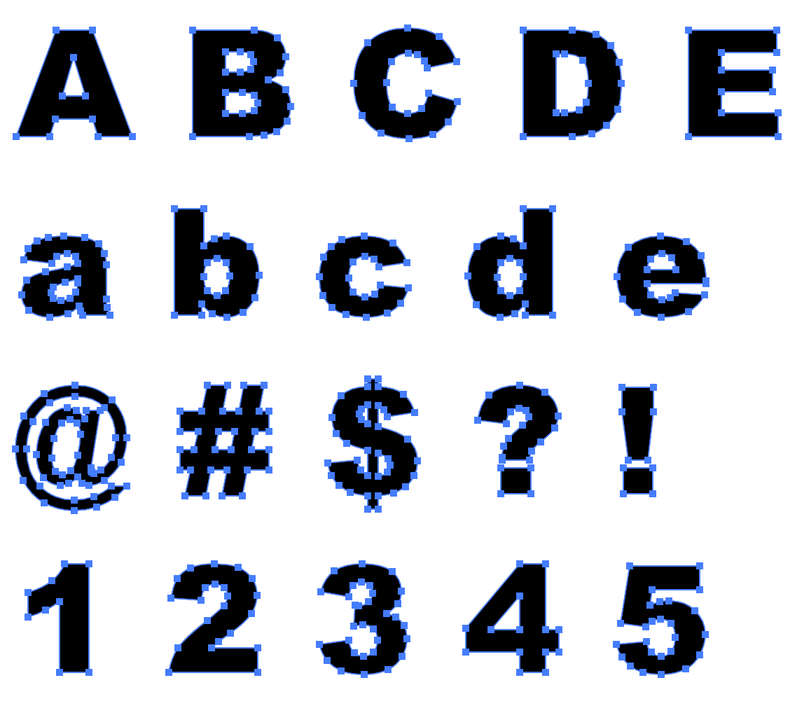
Uma vez delineado o texto, desagrupe-o para que você possa editar as letras individualmente.
Passo 4: Use o Ferramenta de Seleção Direta (atalho de teclado A ) para editar a carta. Por exemplo, você pode arredondar os cantos.
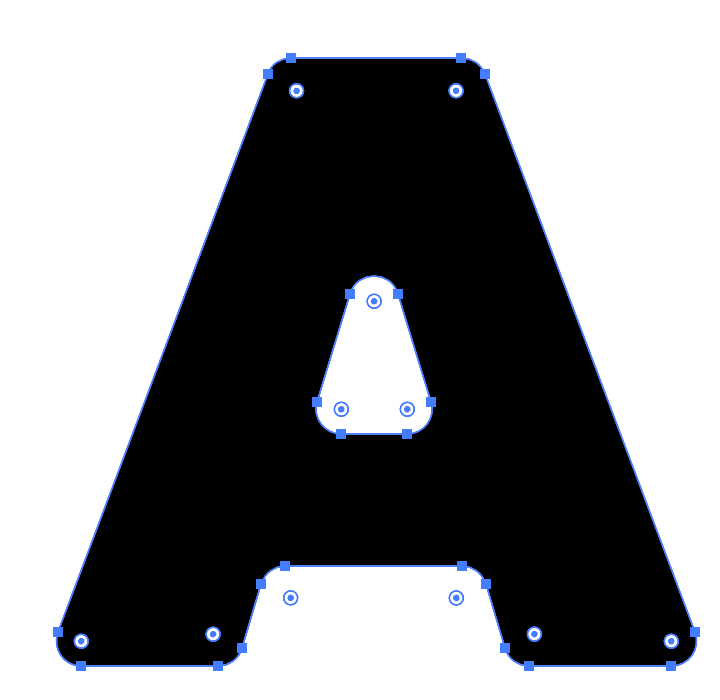
Ou recorte certas peças usando a Ferramenta Apagador ou a própria Ferramenta de Seleção Direta. Muitas possibilidades aqui. Sua chamada.
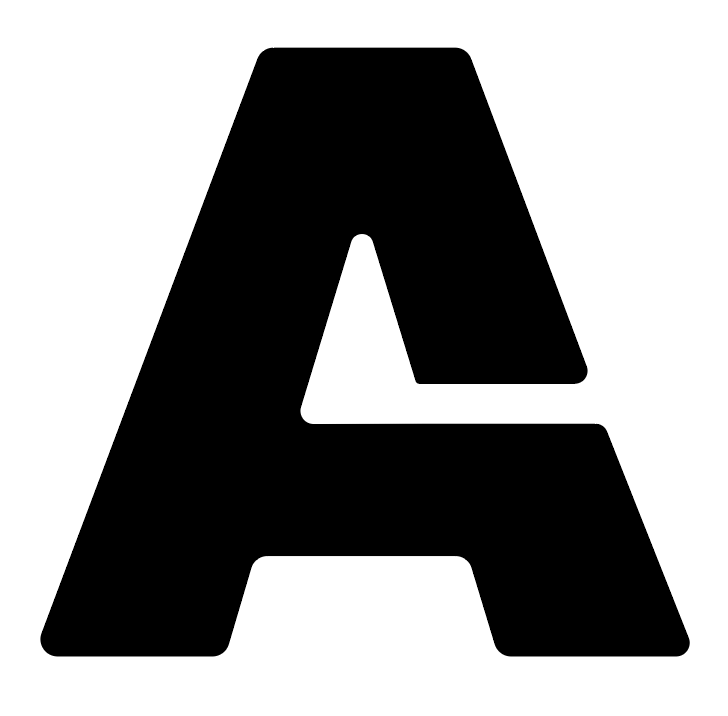
Repita o mesmo processo para todas as letras, números e pontuações. Tente manter o formato consistente. Recomendo vivamente o uso dos guias quando formatar as fontes.
Passo 5: Escolha o seu criador de fontes favorito e faça as letras vectoriais em formatos de fontes como TTF ou OTF.
Se você precisa de uma recomendação para um criador de fontes, eu acho que o Fontself é uma boa escolha, pois é super fácil de usar e é uma extensão do Adobe Illustrator. Então, uma vez que você instala o Fontself, você pode abri-lo no Adobe Illustrator's Janela > Extensão menu.
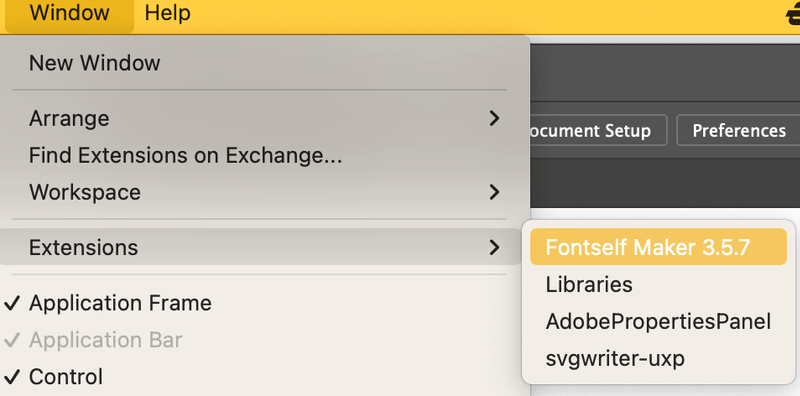
Tudo que você precisa fazer é arrastar a fonte que você fez para o painel, e categorizá-la por maiúsculas, minúsculas, etc.
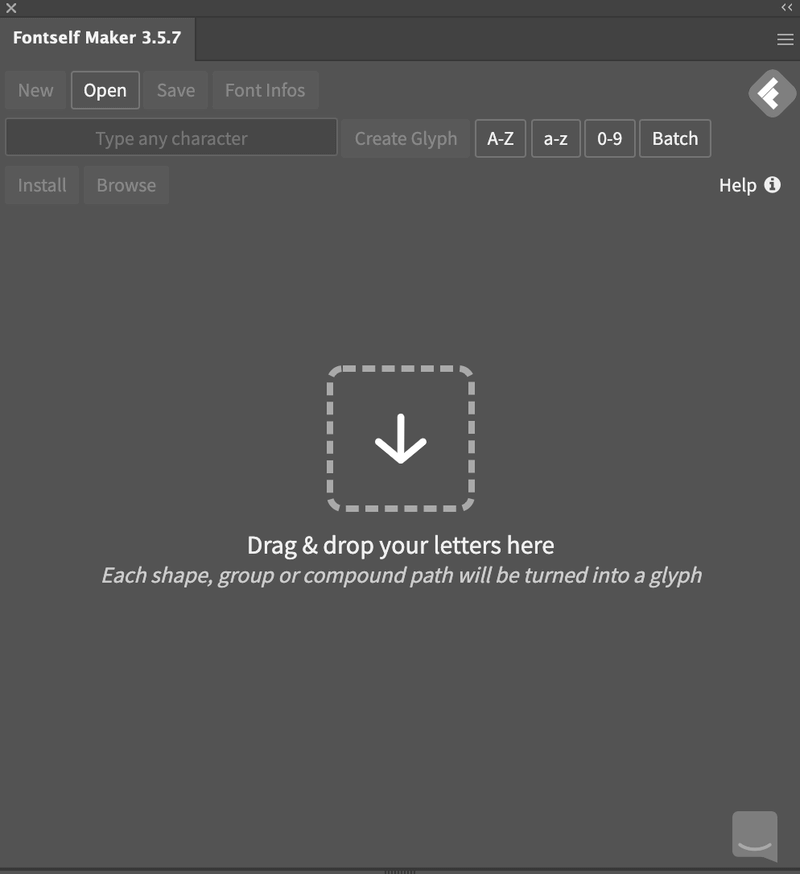
Por exemplo, eu vou arrastar uma letra maiúscula, uma letra minúscula, um número e um símbolo.
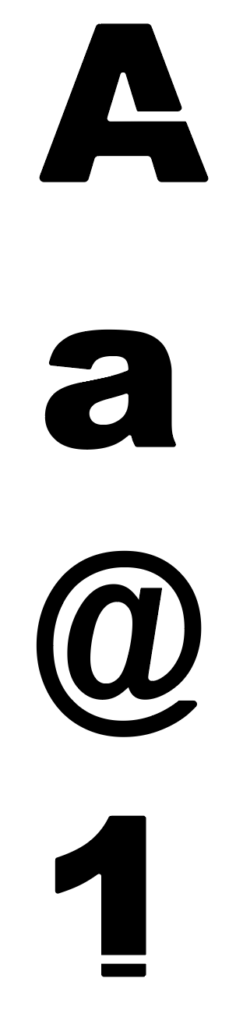
A própria fonte normalmente identificaria a categoria, e você também pode escolher ajustar automaticamente o kerning e o espaçamento.
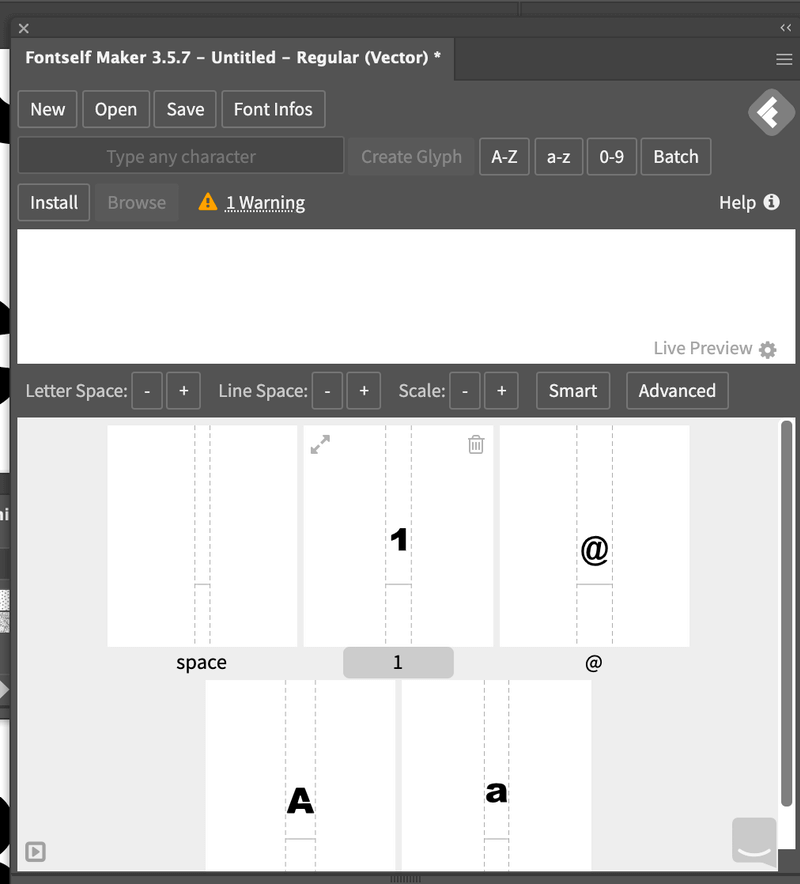
Uma vez terminado, clique Salvar Tão simples quanto isso.
Método 2: Criar uma fonte a partir do zero
Este é o método que utilizo para criar fontes manuscritas/escritas. Penso que é a melhor forma de criar fontes originais com o seu toque pessoal. No entanto, o processo pode demorar algum tempo porque é necessário esboçar, vectorizar e refinar as letras. Aqui estão os passos.
Passo 1: Esboce as suas ideias em papel ou use um bloco gráfico para fazer um esboço no Adobe Illustrator. Esta última opção irá poupar-lhe o tempo de vectorização (Passo 2), mas eu recomendo esboços em papel, especialmente se estiver a criar uma fonte estilo caligrafia.
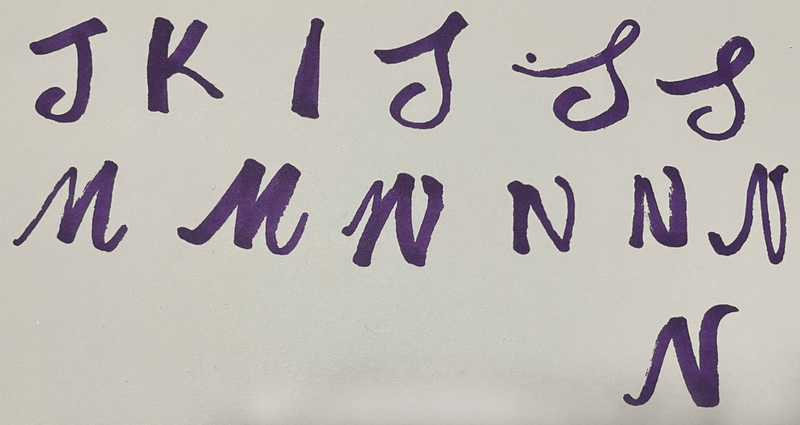
Este é apenas um esboço aleatório para lhe mostrar o exemplo.
Passo 2: Vetorize o seu esboço usando o Image Trace ou Pen Tool. Se você tiver tempo suficiente, use a ferramenta caneta porque você pode obter linhas e bordas mais precisas da fonte.
Tome a letra "S" como exemplo. Aqui estão os resultados vetorizados da ferramenta caneta e o traço da imagem.
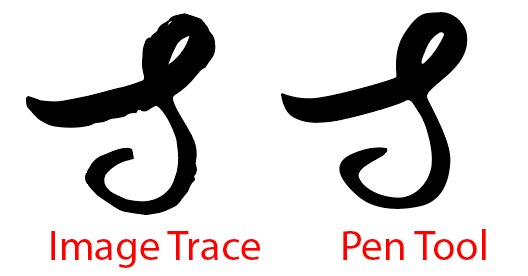
Escolha um dos métodos para vetorizar todas as letras, números e símbolos. Você pode ter que usar outras ferramentas para retocar o caminho.
Passo 3: Use guias para organizar a fonte. Este passo é para manter as cartas organizadas. Por exemplo, o topo da carta não deve passar da diretriz superior, e o fundo não deve passar da diretriz inferior.
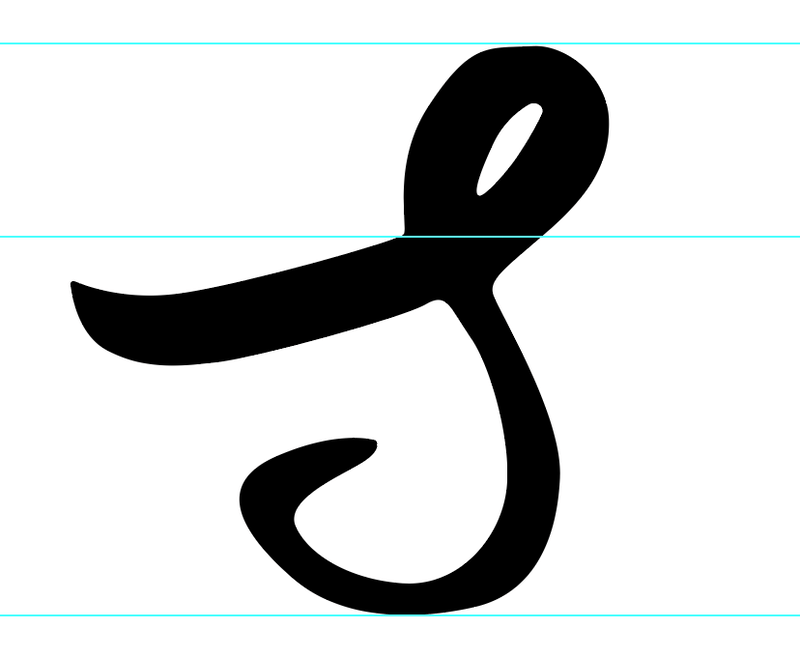
Portanto, quando se usa a fonte, não haveria situações como esta:
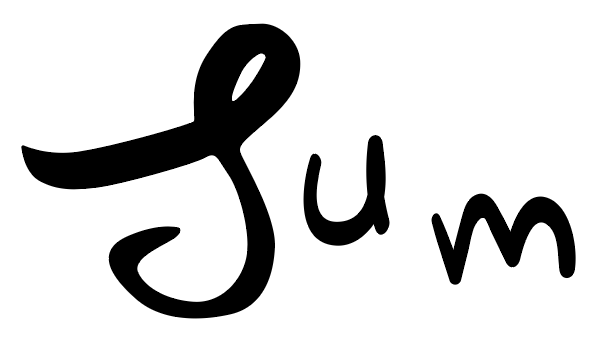
Passo 4: Depois de organizar a fonte, use um criador de fontes para converter as fontes vetoriais para o formato de fonte. Passo 5 de Método 1 acima.
O passo 4 é opcional se você só quiser usar a fonte para um projeto único.
FAQs
Aqui estão mais questões relacionadas com a criação de uma fonte no Adobe Illustrator.
Como criar uma fonte em ilustrador de graça?
Há alguns fabricantes de fontes gratuitos que você pode usar para converter seu design em fontes para download, como Font Forge, mas não é tão conveniente como alguns plugins Illustrator.
Como manipular a fonte no Adobe Illustrator?
Há muito que você pode fazer com fonte/texto no Illustrator. Por exemplo, você pode mudar a cor, usar a Ferramenta de Seleção Direta para editar a forma, mudar o estilo do caractere, ou até mesmo preencher o texto com uma imagem de fundo.
Como fazer uma fonte de caligrafia no Illustrator?
A melhor maneira de criar uma fonte manuscrita é definitivamente escrevendo a fonte com a sua própria mão em vez de modificar a fonte de outra pessoa. Você pode seguir Método 2 acima para criar a sua própria fonte de caligrafia.
Como posso salvar uma fonte como uma PNG?
Você pode salvar uma fonte como PNG em dois passos. Selecione a fonte, vá para Arquivo > Exportar como Se você quiser ter um fundo transparente, mude a cor do fundo para Transparente .
Envolvimento
Adobe Illustrator é a escolha perfeita para fazer fontes vetoriais, pois há muitas ferramentas de edição vetorial disponíveis para manipulação do estilo de fonte. Se você quiser criar uma fonte para uso futuro, ou para download, você precisará usar um criador de fonte para formatar a fonte.

